tutorial viser seks forskellige måder at indsætte et kryds i Excel, og forklarer, hvordan du kan formatere og tælle antallet af celler, der indeholder hakket.
Der er to slags markeringer i E .cel – interactive afkrydsningsfelt og kryds symbol.
et afkrydsningsfelt, også kendt som afkrydsningsfelt eller afkrydsningsfelt, er en speciel kontrol, der giver dig mulighed for at vælge eller fravælge en indstilling, dvs.markere eller fjerne markeringen i et afkrydsningsfelt ved at klikke på det med musen., Hvis du leder efter denne form for funktionalitet, skal du se, hvordan du indsætter afkrydsningsfelt i E .cel.
Et kryds symbol, også benævnt ind symbol eller en markering, er et særligt symbol ( ✓ ), der kan indsættes i en celle (alene eller i kombination med andre tegn) for at udtrykke begrebet “ja”, for eksempel “ja, dette svar er korrekt” eller “ja, denne indstilling gælder for mig”. Nogle gange bruges krydsmærket ()) også til dette formål, men oftere indikerer det forkert eller fiasko.,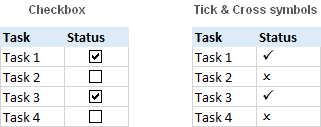
Der er en håndfuld af forskellige måder at indsætte et kryds symbol i Excel, og yderligere på i denne tutorial vil du finde en detaljeret beskrivelse af hver metode. Alle teknikker er hurtig, nem og virker til alle versioner af Microsoft Excel 2016, Excel 2013, Excel 2010, Excel 2007 og lavere., symbol ved at indtaste et tegn kode
- Hvordan til at formatere ind symbol i Excel
- Betinget format celler baseret på en check symbol
- Hvordan man tæller ind symboler i Excel
Hvordan man kan sætte et kryds i Excel ved hjælp af kommandoen Symbol
Den mest almindelige måde at indsætte et kryds symbol i Excel, er dette:
- Vælg en celle, hvor du vil indsætte et flueben.,
- gå til fanen Indsæt > Symbolgruppe, og klik på Symbol.
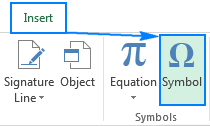
- Klik på rullepilen ved siden af Skrifttypeboksen i Symboldialogboksen på fanen symboler, og vælg Wingingdings.
- et par afkrydsnings-og krydssymboler findes nederst på listen. Vælg det symbol, du vælger, og klik på Indsæt.
- til sidst skal du klikke på Luk for at lukke Symbolvinduet.

ved at Bruge kommandoen Symbol, du kan indsætte et flueben i en tom celle eller tilføje en linie, som en del af cellens indhold, som vist i det følgende billede: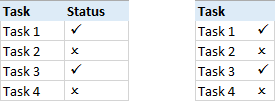
Hvordan du sætter kryds i Excel ved hjælp af CHAR funktion
Måske er det ikke en konventionel måde at tilføje et kryds eller kors-symbolet i Excel, men hvis du elsker at arbejde med formler, kan det blive din favorit. Denne metode kan naturligvis kun bruges til at indsætte et kryds i en tom celle.,n a box 


The formula to put a checkmark in Excel is as simple as this:
=CHAR(252) or =CHAR(254)
To add a cross symbol, use either of the following formulas:
=CHAR(251) or =CHAR(253)
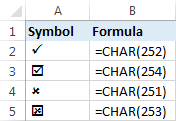
du har indsat en formel i en celle, kan du hurtigt kopiere et kryds til andre celler som du normalt kopiere formler i Excel.
Sæt kryds i Excel ved at skrive karakter-kode
en Anden hurtig måde at indsætte en check symbol i Excel er at skrive sin karakter-kode direkte i en celle, mens du holder Alt-tasten nede. De detaljerede trin følger nedenfor:
- Vælg den celle, hvor du vil sætte et kryds.
- Skift skrifttype til Wingingdings på fanen Hjem i Fontgruppen.
- tryk og hold ALT nede, mens du skriver en af følgende tegnkoder på det numeriske tastatur.,=”65678f3c2a”>Alt+0252
Tick in a box 
Alt+0254 Cross symbol 
Alt+0251 Cross in a box 
Alt+0253 As you may have noticed, the character codes are the same as the codes we used in the CHAR formulas but for leading zeros.,
Bemærk. For at tegnkoderne skal fungere, skal du sørge for, at NUM LOCK er tændt, og brug det numeriske tastatur i stedet for tallene øverst på tastaturet.,Shift + V 
Shift + U 
To get any of the above tick marks in your Excel, apply either Wingdings 2 or Webdings font to the cell(s) where you want to insert a tick, and press the corresponding keyboard shortcut.,
følgende screenshot viser den resulterende flueben i Excel:
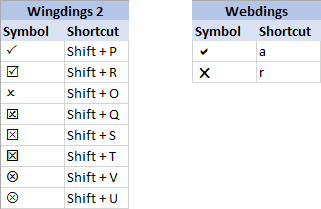
Hvordan man laver en markering i Excel med Autokorrektur
Hvis du har brug for at indsætte markeringer i dine plader på en daglig basis, ingen af de ovennævnte metoder kan synes hurtigt nok. Heldigvis kan e .cels Autokorrekturfunktion automatisere arbejdet for dig. For at konfigurere det skal du udføre følgende trin:
- indsæt det ønskede kontrolsymbol i en celle ved hjælp af en af de ovenfor beskrevne teknikker.
- Vælg symbolet i formellinjen, og tryk på Ctrl+C for at kopiere det.,

bliv ikke afskrækket af udseendet af symbolet i formellinjen, selvom det ser anderledes ud end det, du ser på skærmbilledet ovenfor, betyder det bare, at du indsatte et krydssymbol ved hjælp af en anden tegnkode.
Tip. Kig på Skrifttypeboksen og lav en god note af skrifttemaet (Wingingdings i dette eksempel), da du skal bruge det senere, når du “automatisk indsætter” et kryds i andre celler.,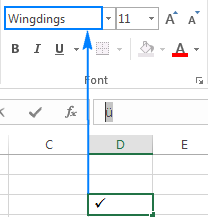
- Klik på Fil > Indstillinger > Proofing > Indstillinger for Autokorrektur…
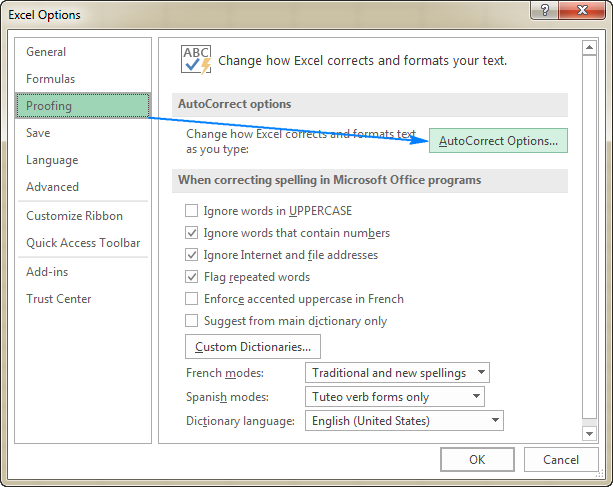
- Autokorrektur-dialog vindue vil åbne, og du gør følgende:
- I Erstat-feltet, skriv et ord eller en sætning, som du ønsker at associere med ind symbol, fx “tickmark”.
- i boksen med skal du trykke på Ctrl + V for at indsætte det symbol, du kopierede i formellinjen.,
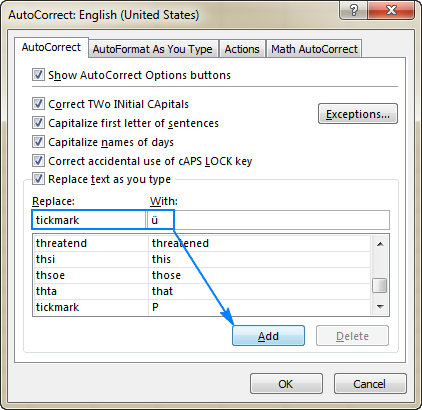
- Klik på Tilføj, og klik derefter på OK for at lukke dialogboksen Autokorrektur-vinduet.
Og nu, når du ønsker at sætte et kryds i dit Excel ark, skal du gøre følgende:
- Skrive ord, at du er forbundet med fluebenet (“tickmark” i dette eksempel), og tryk på Enter.
- symbolet ü (eller et andet symbol, som du kopierede fra formellinjen) vises i en celle. For at omdanne det til et e .cel-krydssymbol skal du anvende den relevante skrifttype på cellen (Wingingdings i vores tilfælde).,skønheden ved denne metode er, at du kun skal konfigurere Autokorrekturindstillingen onlyn gang, og fra nu af tilføjer e .cel automatisk et kryds for dig, hver gang du skriver det tilknyttede ord i en celle.
Sæt kryds symbol som et billede
Hvis du vil udskrive dine Excel-fil og ønsker at tilføje nogle udsøgte ind symbol på det, kan du kopiere et billede af, at ind symbol fra en ekstern kilde, og indsæt det i det ark.,fremhæve et af krydsmærkerne eller krydsmærkerne nedenfor, trykke på Crl + C for at kopiere det, derefter åbne dit regneark, vælge det sted, hvor du vil sætte et kryds, og tryk på Ctrl+V for at indsætte det. Alternativt skal du højreklikke på et flueben og derefter klikke på “Gem billede som…” for at gemme det på din computer.,
aksemærkerne på Tværs af mærker






Kryds symbol i Excel – tips & tricks
Nu, at du ved, hvordan du indsætter et kryds i Excel, kan du anvende formatering på det, eller til at tælle celler, der indeholder hakket. Alt, hvad der nemt kan gøres så godt.,
Sådan formateres afkrydsningsfelt i E .cel
Når et afkrydsningssymbol er indsat i en celle, opfører det sig som ethvert andet tekstkarakter, hvilket betyder, at du kan vælge en celle (eller kun markere afkrydsningssymbolet, hvis det er en del af celleindholdet), og formatere det efter din smag., For eksempel, kan du gøre det med fed og grøn som på skærmbilledet nedenfor:
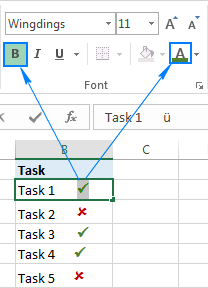
Betinget format celler baseret på kryds symbol
Hvis dine celler ikke indeholder andre data end et flueben, kan du oprette en betinget formatering regel, der gælder på det ønskede format til dem celle automatisk. En stor fordel ved denne tilgang er, at du ikke behøver at formatere cellerne manuelt, når du sletter et krydssymbol.,
for At oprette en betinget formatering regel, skal du udføre følgende trin:
- Vælg de celler, du vil formatere (B2:B10 i dette eksempel).
- Gå til fanen Hjem > Stilarter gruppe, og klik på Betinget Formatering > Ny Regel…
- I den Nye Formatering Regel i dialogboksen, skal du vælge Brug en formel til at bestemme, hvilke celler der skal formateres.,
- I Formater værdier, hvor denne formel er sand box, skal du indtaste CHAR formel:
=$B2=CHAR(252)Hvor B2 er den øverste celler, der potentielt kan indeholde et kryds, og 252 er tegnkoden af kryds symbol, der er indsat i dit ark.
- Klik på knappen Format, vælg den ønskede formateringsstil, og klik på OK.
resultatet ser noget ud som dette: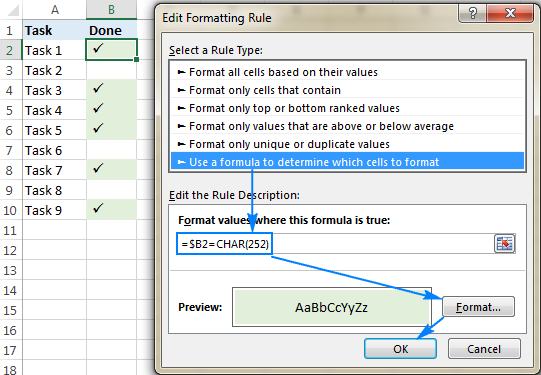
Derudover kan du betinget formatere en kolonne baseret på et markering i en anden celle i samme række., For eksempel, kan vi vælge den opgave elementer udvalg (A2:A10) og skabe en mere reglen med gennemstregning format ved hjælp af samme formel som:
=$B2=CHAR(252)Som et resultat, de udførte opgaver vil være “krydset off”, som vist på skærmbilledet nedenfor:
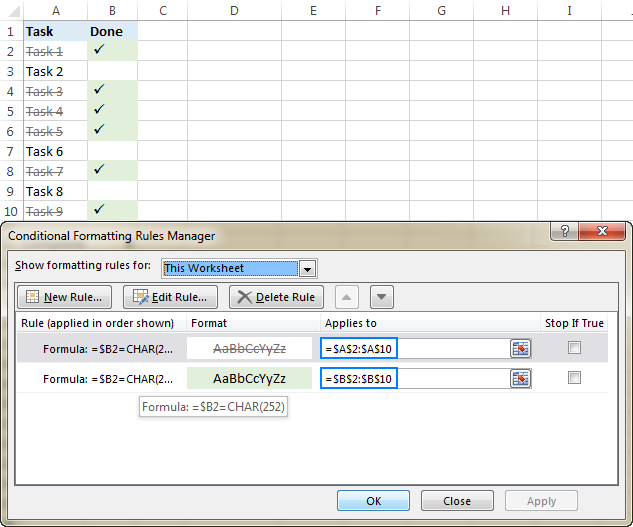
Bemærk. Denne formateringsteknik virker kun for tick-symbolerne med en kendt tegnkode (tilføjet via Symbolkommandoen, CHAR-funktionen eller tegnkoden).,Hvordan man tæller aksemærkerne i Excel
Erfarne Excel-brugere skal have fået formlen op og kører allerede på grundlag af oplysningerne i de foregående afsnit. Anyway, her er et tip – brug CHAR funktion til at detektere de celler, der indeholder et ind-symbol, og TÆL.HVIS-funktionen til at tælle disse celler:
=COUNTIF(B2:B10,CHAR(252))Hvor B2:B10 er det område, hvor du ønsker at regne ind-mærker, og 252 er ind symbol karakter-kode.,
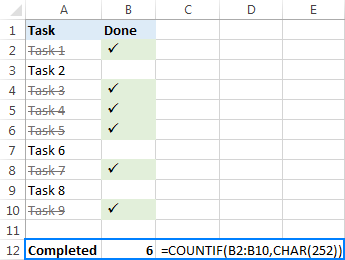 noter:
noter:- som det er tilfældet med betinget formatering, kan ovenstående formel kun håndtere tick-symboler med en bestemt tegnkode og fungerer for celler, der ikke indeholder andre data end et kontrolsymbol.
- hvis du bruger e .cel-afkrydsningsfelter (afkrydsningsfelter) i stedet for afkrydsningsfelter, kan du tælle de valgte (markerede) afkrydsningsfelter ved at linke afkrydsningsfelter til celler og derefter tælle antallet af sande værdier i de linkede celler. De detaljerede trin med formeleksempler findes her: Sådan opretter du en tjekliste med dataoversigt.,sådan kan du indsætte, formatere og tælle krydssymboler i E .cel. Ingen raketvidenskab? 🙂 Hvis du også vil lære at lave et afkrydsningsfelt i E .cel, skal du sørge for at tjekke følgende ressourcer. Jeg takker dig for at have læst og håber at se dig på vores blog i næste uge.
- Hvordan du sætter kryds i Excel
- Hvordan man kan tilføje, kopiere og slette flere afkrydsningsfelter i Excel
- Excel betinget formatering Ikon-Sæt, Data, Barer og Farve Skalaer